超美しいThunderbolt外付けHDD『Mg』を、Thunderbolt外付けSSDとして使ってみた。
27 コメント
『Freecom Mg』を超高速なThunderbolt外付けSSDとして使ってみました。

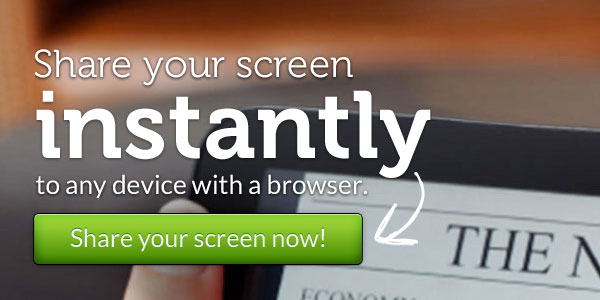


 【レビュー】有線でも無線でも接続可能なゲーミングマウス『ロジクール G700s』
【レビュー】有線でも無線でも接続可能なゲーミングマウス『ロジクール G700s』
 【レビュー】超広大な作業領域を得られる曲面ディスプレイ『LG 34UC97-S』
【レビュー】超広大な作業領域を得られる曲面ディスプレイ『LG 34UC97-S』
 【レビュー】マウスやキーボードを共有できるUSB3.0ハブ『Inateck HB4009』
【レビュー】マウスやキーボードを共有できるUSB3.0ハブ『Inateck HB4009』
 2015年初夏、販売されている34インチモニタはどれが良いのか
2015年初夏、販売されている34インチモニタはどれが良いのか

『Freecom Mg』を超高速なThunderbolt外付けSSDとして使ってみました。

以前レビューしたMacとの親和性最強の、Thunderbolt対応外付けHDD『Freecom Mg』。美しい外観を持ちながらも、高速通信規格USB3.0とThunderboltに両対応した優れものです。
レビュー記事を最後まで読むとお分かりのように、ぶっちゃけハードディスクの場合、USB3.0でもThunderboltでも、読み書きの速度は全く変わりありません。ハードディスク自体の読み書き速度がUSB3.0の通信速度に到達していないため、USB3.0よりも高速なThunderboltを使っても無意味なわけです。
USB3.0でもThunderboltでも読み書き速度が変わらないのであれば、USB3.0のみ対応した外付けHDDを買った方が遙かにお得です。Thunderbolt対応の外付けHDDは、まだまだ高い。
せっかくThunderbolt対応のHDDを買ったのに、USB3.0接続のHDDと速度が変わらないのは勿体ないです。そこで、ネックとなっている部分のハードディスクを取り出し、ハードディスクよりも遙かに高速なSSDに換装してみました。つまり、高速ストレージSSDと高速通信規格Thunderboltの、外付けThunderboltSSDとして使ってみたわけです。

Apple製品と同じように、『Mg』の外観からは全くネジが見当たりません。多くのネジが見当たらない外付けストレージは、ソール(ゴム足)の下にネジが隠れていたりしますが、この『Mg』のソールを剥がしてもネジは見当たりませんでした。

結論から言うと、『Mg』の全面の黒いプラスチック板を剥がすと、左右にネジが現れました。
このネジを外すとケースが開くわけでもありません。『Mg』のケースは、お弁当箱のように上部と下部に分かれており、上部(フタ)と下部が外れないようにするためのネジが、この前面に配置されているネジとなっているようです。

先端が平らで薄いマイナスドライバを上部と下部のわずかな隙間に差し込み、ケース内側のツメを破損させないように慎重に外します。
フタが外れると、搭載されているハードディスクが現れます。僕が購入した『Mg』には東芝のハードディスクが使われていました。

ハードディスクが見えても、まだSSDに換装できる状態ではありません。ハードディスクはケースの下側に固定されているので、それを外す必要があります。
「ケースの下側とネジで固定されているのかも」と思い、様々なネジとケースの下側との関係を見てましたが、結局ケースとは粘着テープで固定されているだけのようでした。
ケースから基板&ハードディスクを取り外すことができたら、あとは基板からハードディスクを取り外すだけです。自作PCの経験がある人は簡単に分かると思いますが、ちょっと力を加えて、ハードディスクをスライドするだけで外れます。

ケース下部、基板、ハードディスクを並べるとこんな感じ。奥にあるハードディスクをSSDに変えるため、もうこのハードディスクは人生で二度と使いません。

東芝製ハードディスクから、定番とも言えるSSD『Crucial m4』に換装してみました。
ぶっちゃけると『Crucial m4』はちょっと古い製品で、更に僕が持っている『m4』のファームウェアは最新ではないので、最近売られているSSDよりも遅いところは見逃してください…。
SSDのメーカーはインテルや東芝、サムスンなど色々ありますが、個人的な経験からすると、一番信頼できるメーカーは Crucial です。最近は他メーカー製SSDの読み書き速度の方が優れてきましたが、安定性を考えると Crucial のSSDはオススメできます。
先述の通り今回僕が使用した『m4』は古い製品で既に生産終了しているので、最新の『Crucial m500』をオススメしておきます。
それでは人生初でもある、Thunderbolt対応外付けSSDのベンチマークを測ってみましょう!
まずは、USB3.0接続時の結果から。
ちなみに、USB3.0の通信速度理論値は 5Gbpsです。一般的にPCとSSDをつなぐ際に用いる“SATA3”という規格は、通信速度理論値 10Gbps なので、半分くらい遅いことが予想できます。

USB3.0接続時の速度は、Read(読み取り速度)が 306MB/s 、Write(書き込み速度)が 187MB/s でした。
次に、Thunderbolt接続時の結果。
Thunderboltの通信速度理論値は 10Gbps なので、PCとSSDをつなぐ際の規格“SATA3”と全く同じ速度を持ちます。理論値的には、外付けではない、内蔵SSDを使っているかのような読み書き速度を体感できるというわけです。
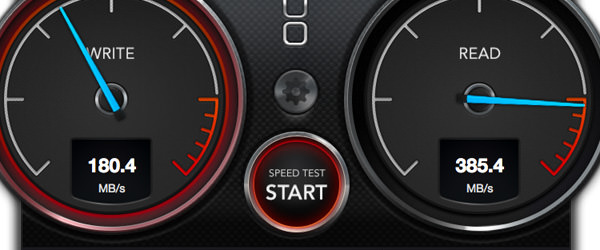
Thunderbolt接続時の速度は、Read(読み取り速度)が 385MB/s 、Write(書き込み速度)が 180MB/s でした。
USB3.0接続時との比較表は以下の通り。
| 規格 | 読み取り速度 | 書き込み速度 |
|---|---|---|
| USB3.0 | 306MB/s | 187MB/s |
| Thunderbolt | 385MB/s | 180MB/s |
これらを比較するとThunderbolt接続時の方が、USB3.0接続時に比べて読み取り速度が速くなっています。書き込み速度に関しては数MBほどThunderboltの方が遅いですが、あくまでこれは誤差の範囲でしょう。(これらの結果は平均をとっていない、正確性に欠けるものです)
最近のSSDは、1年2年前のSSDに比べても高速化されていて、読み書き速度共に 500MB/s を超えるものが増えてきました。かといって今回使った『m4』というちょっと古いSSDも遅いわけではなく、PC接続時には読み書き速度共に 400MB/s 前後を記録するはずです。
ベンチマークも一応実測値ではありますが、
なんだか僕の納得いかない結果になったので実験自体無かったことにします。
それでは、ThunderboltとUSB3.0接続時の速度比較をしてみましょう!
今回はUSB3.0とThunderbolt両方の規格でPCに接続し、約30GBのファイルコピーが完了するまでの予測時間を比較してみます。
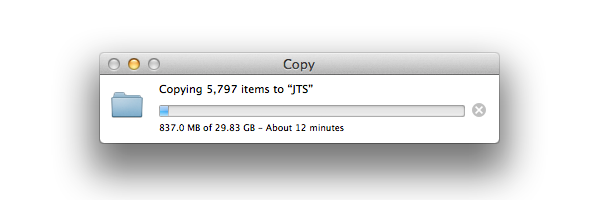
まずは、USB3.0での接続から。
30GBのファイルコピーに要する時間は 12分 。単純計算で1秒間に41MBの書き込みができることになります。
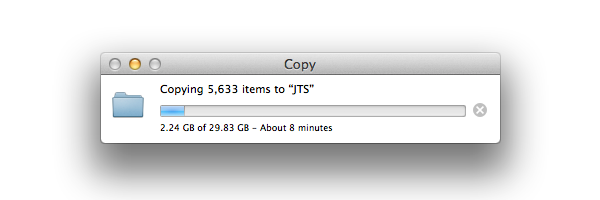
次に、Thunderboltでの接続。
30GBのファイルコピーに要する時間は 8分。単純計算で1秒間に63MBの書き込みができることになります。
先述の通りThunderboltは、“SATA3”というPCの基盤とSSDを接続する規格と同じ通信速度を持つため、あたかも内蔵SSDを利用しているかの体感速度を外付けで体感できます。
最近のMacはSSDを搭載したものが多いですが、2011年以前に発売されているMacのSSDは、SATA3よりも低速な“SATA2”という規格で接続されています。すなわち、2011年以前のSSD搭載Macは、Thunderboltの外付けSSDよりも遅い速度でSSDが動いているわけです。
しかしThunderboltポートは2011年以降に発売されたMacに搭載されています。さらに『OS X』はWindowsとは異なり、外付けストレージにインストールすることも可能です。
つまり、何が言いたいのかというと、
のどちらかのMacを使っている人は、外付けThunderboltSSDに『OS X』をインストールしたほうが起動速度などの全体的なスピードも速くなるわけです。
ちなみにですが、2013年以降に発売されたSSD搭載Macは、SATA3よりも更に高速な“PCI Express”という、本来ストレージと接続することを想定していないものに接続されています。
『iPhoto』『Aperture』や『Lightroom』なんかは大量の写真データを一括読み込みすることが多いため、ストレージの読み込み速度が重要になります。ThunderboltSSDは、そのような写真管理アプリのライブラリの保存先として指定するのも良いでしょう。
結論としては、Thunderboltは早かった!
夢が広がる記事ですねえ。
しかし自分で換装できる自信がないので、ぜひ、売ってください!!
言い値で買いますw
バッファローのThundeblt対応のハードディスクも見た目的にMacと相性良いですよね。
最も、どれも高いのでカクうすで我慢してますが…>_<…
換装はリスクが高いので手は出さないようにしときます。
バッファロー製のものもアルミニウムで良さげですよね!『Mg』よりもあちらの方が分解難易度は易しいと思います。
ただ、まだまだ高いのがネックですね…。
つまりこれは…“1.8GBのデータを書き込むのに10秒かかる”ってことですか?by シナモン
の単位(桁)って合ってます?
あ、合ってますね、忘れてください(^_^;
SSDは高速です!
Parallels DesktopっていうのはVMwareより便利そうですね。
今だと『Thunderbolt2』が発表されているので、もっともっと高速な外部ストレージになりそうですね!ちなみにですが、売るとしても本体とSSDと手数料をあわせると、4万円くらいになります(汗)
お、もしかして無印の『MacBook』ですか!?
今となっては白いモデルも銀色のモデルも、黒いモデルも貴重な存在ですね〜。
今年もまた夏に新型『MacBook Air』が出ると思うので楽しみですね!
私のMac BookはUSB2.0です♪
今年こそは、新型Mac Book Airを買います(多分)
正直『VMware』は古ーいバージョンしか使ったことがないのでどの程度便利か分かりませんが、『Paralells』はとっても便利ですよ!
待ってました!!記事にして下さって有難うございます!!!
我が家にもCrucial M4の256GByteがあるので、参考にさせていただきます。
このSSD、SATA2とも相性が良いので重宝しています。
ただ、普段使っている分には気にならないのですが、スペック上の書き込み速度が260MByte/sec(128GByte版だと、175MByte/sec)と遅めなのが玉にキズですよね。
あと、このコメントを書いているのが、まさに2011年のMacBookAir(SandyBridge)なのですが、同じソフトで計測してみると読み込みが260GByte/secと、ThunderboltどころかUSB3.0外付けSSDにすら完璧に負けているんですよ。
まだ3年はこれで戦えると思っていたのですが、買い換えたくなってしまいました。
どもども。
あら、公称値ってそんなに低かったですか…。ただ僕が以前自作PCに搭載させたときは400MB/sくらい到達していた気がします。うーん、ファームウェアの問題でしょうか…。
最近のMacはPCIe直結ですからね…恐ろしい時代が来たものです(汗)
MBAの容量が少なくなったのでおしゃれなMgを買ってSSDに交換する際に参考にさせて頂きます
今回の記事にあまり関係ありませんが、17日ごろから18日の午後まで記事が観覧できませんでしたがサーバーに不具合が起きたのですか?
どもども、こんにちは。
いやー…サーバの管理を怠るとこうなっちゃう悪い例です(汗)
お初です
このブログ、楽しく見させて頂いてます!
アポーさんはMgにSDDを付けたとのことですが
自分、そんな技術ありませんので...w
macに合う外付けHDDを買うなら高価なThunderbolt対応
ではなく、USB3.0のやつのほうがいいのかもしれないですね
ちょうどfreecomにあるUSB3.0のHDDの1TBのやつとか
買おうかなって検討してます!
どもども、こんにちは!
外付けHDDならUSB3.0が一番妥当ですよね!Thunderboltなんて宝の持ち腐れ…。
『Mg』もUSB3.0のみに対応した安いモデルがあるので、デザインにこだわるのであれば僕はそちらをオススメしておきます〜。
いつも楽しく読ませていただいております。
手持ちでサムスンの840PRO 512GBとセンチュリーのUASPモード対応のUSB3.0のケースで試してみました。
MBPR15 (late 2013 1TB)→センチュリー+840Pro 512GB
2千万画素のデジカメデータ30.65GBを外付けにコピーするのにかかった時間は1分13秒でした。
ご参考まで。
どもども、こんにちは。
おー、やっぱりUASPモード対応となると早いですね。僕がコピーした30GB分のファイル量はちょっと多かったので、一概に比較することはできませんが、それでも1分ちょっとで数十GBをコピーできるのは恐ろしい…。
『Thunderbolt2』の登場でさらに高速に外部装置へアクセスできそうですが、今度はSSDの読み書き速度がネックになりそうですね…。
はじめまして、FreecomのMgをどうバラそうか英語でも検索したのですが
こちらにたどり着き、参考にさせて頂きました。
僕の場合なのですが、上蓋は化粧板下のネジを外した後、
後ろにスライドさせて持ち上げるようになっていて、ツメを破損するようなことはありませんでした。
そしておかげさまでHGSTの1.5TBに本日換装でしました。
僕も分解するときにネット検索で情報を集めようと思ったのですが、『Mg』自体の知名度がないせいか、分解方法が見つかりませんでした…。この記事は分解の備忘録としても書いているので、参考にしていただけたなら幸いです。
スライドさせるタイプは分解しやすそうですね!ツメ1個壊れちゃったのは痛かった…。
Thunderbolt外付けSDDで、Mac OS 10.10で起動ディスクに使用可能な
製品をどなたか御存知ありませんか?
Mgのケース。外すときスライドするとツメをおらずに簡単に外れますよ。
あ、既出でしたね。すみません。
最近Moxbitの過去記事を漁ることにハマっています(笑)
Moxbitさんのデザインとか最高に好きです。
前々からMacとデザインの合う外付けHDDでいいなぁと思っていましたが“SSDに換装”なんてことができるんですね。
私はThunderboltでなくてもいいですが、非常に参考になりました。
あざぁす!!
抜き差しで換装できるので、よほど不器用でない限り簡単に外付けHDDからSSDへアップグレードすることができますよー!
んー!ほしい!
けどただでさえ『Mg』は高いのにさらにそれをSSDに変えるお金はない…(笑)
早いじゃなくて速いの方が意味的に良いと思うのですが